"Può FFMPEG convertire i TS in MP4? Ho alcuni video che voglio convertire in un formato più compatibile, come MP4, in una volta sola. Che cosa devo fare?"
Come creatore di contenuti, potresti trovarti a dover salvare spesso i tuoi file in formati diversi, soprattutto se ti capita spesso di modificare i video. Sebbene a volte sia necessario convertire un solo video, altre volte è necessario elaborare in batch un intero set di video in una sola volta. Se hai diversi video in formato TS e vuoi convertirli tutti, segui questo post. Ma, prima di tutto, condivideremo le informazioni su come utilizzare FFMPEG per convertire i TS in MP4 .
Parte 1. Come convertire i TS in MP4 con FFMPEG?
FFMPEG è una potente piattaforma a riga di comando che può essere utilizzata per convertire i file TS. Puoi usarlo per convertire i tuoi file video in MP4 su Windows, Linux e MacOS. Tuttavia, è importante che tu sappia che la modalità di installazione di FFMPEG dipende da come vuoi utilizzarlo su ognuno di questi tre sistemi operativi.
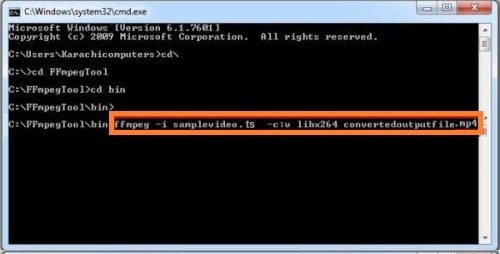
Segui i passaggi qui riportati per utilizzare FFMPEG per convertire i TS in MP4 su Windows:
.- Prima di tutto, scarica FFMPEG sul tuo desktop.
- Premi contemporaneamente i tasti Windows+R per aprire la finestra di dialogo Esegui dalla tastiera del tuo PC.
- Inserisci CMD e premi OK per aprire un prompt dei comandi.
- A questo punto, inserisci "cd\"e cd FFmpegTool, uno alla volta, per accedere alla cartella ffmpegtool.
- Nella finestra del prompt dei comandi, inserisci "cd bin" e poi "exe"
- .
- Infine, inserisci il seguente comando per utilizzare FFMPEG per convertire i TS in MP4: ffmpeg -i ilnomedeltuovideo.ts -c:v libx264 nomedidestinazione.mp4
Parte 2. L'alternativa a ffmpeg più semplice per convertire i TS in mp4 senza perdite
Come suggerito dalla parte precedente, il processo di conversione dei TS in MP4 con FFMPEG è un po' tecnico in quanto è necessario sapere come utilizzare il prompt dei comandi. Inoltre, è molto difficile per un utente normale memorizzare o ricordare i comandi specifici relativi alla conversione dei file in FFMPEG. Inoltre, non è possibile convertire i file TS in MP4 con FFMPEG.
Quindi, la cosa migliore da fare in queste circostanze è scegliere Wondershare Uniconverter, che offre la conversione in batch per convertire i TS in MP4 senza perdita di qualità a una velocità di 90X. Inoltre, questo strumento supporta oltre 1000 tipi di file relativi a video, audio e immagini.
Wondershare Uniconverter offre anche le seguenti funzioni per gestire comodamente i file multimediali:
.Wondershare UniConverter - Video Toolbox tutto in uno per Windows e Mac
Converti video/immagini da/a 1000+ formati a una velocità 90 volte superiore.
Comprime qualsiasi tipo di video senza perdere la qualità.
Un auto-reframe basato sull'intelligenza artificiale che è ottimo per ritagliare automaticamente i tuoi video in qualsiasi dimensione per le piattaforme dei social media più diffuse.
Un editor video facile da usare per tagliare, ritagliare, applicare effetti, aggiungere sottotitoli, correggere l'audio, ecc.
Completo Video Toolbox, include GIF Maker, Image Converter, Background Remover, Watermark Editor, ecc.
Leggi i seguenti passaggi su come convertire in batch più file TS in MP4 contemporaneamente:
.Come convertire più file TS in MP4 in modo rapido?
Passaggio 1 Esegui Uniconverter
Lancia il software sul tuo computer Windows o MacOS e clicca sul pulsante Convertitore A questo punto, clicca sulla scheda + per importare il file TS nell'interfaccia.
Passaggio 2 Personalizzare le impostazioni di TS Video
Prima di tutto, vai in fondo all'interfaccia utente di Uniconverter e seleziona la scheda Converti tutti i file in: per scegliere MP4 come tipo di file di uscita. Inoltre, clicca sull'ingranaggio Impostazioni per sistemare bitrate, qualità e frame rate prima di cliccare su Salva. Inoltre, seleziona la Posizione del file del file convertito.
Passaggio 3 Convertire i TS in MP4 con Uniconverter
Clicca su Convertii per eseguire la conversione da TS a MP4 uno per uno. Se vuoi effettuare una conversione in batch, clicca sul pulsante Converti tutto.
Parte 3. 6 modi consigliati per convertire i TS in MP4 gratis
È utile conoscere alcune soluzioni per convertire i TS in MP4. A tal fine, abbiamo elencato le 6 migliori piattaforme online e offline che possono effettuare la conversione di file gratuitamente.
1. VLC
VLC è un pratico lettore multimediale che permette agli utenti di convertire i file multimediali. Ha un'interfaccia semplice per modificare i sottotitoli, le impostazioni del video e molto altro. Tuttavia, la conversione dei file è lenta rispetto a piattaforme come Uniconverter.
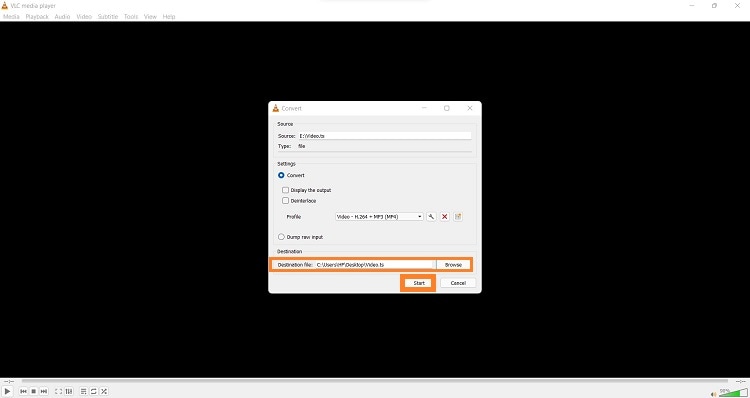
Il procedimento è il seguente:
- Apri VLC e clicca sul media per selezionare l'opzione Converti/Salva.
- Poi clicca su Aggiungi per importare il video TS. Di nuovo, premi il pulsante di conversione/salvataggio.
- Prosegui, clicca su Aggiungi per importare il video TS.
- Sotto la sezione Profilo, seleziona MP4 come formato di uscita e infine clicca su Avvia per la conversione dei file.
2. Handbrake
Handbrake è un transcoder video gratuito che permette agli utenti di convertire alcuni video da un formato all'altro, tra cui i TS in MP4. È compatibile con macOS, Windows, Linux e sistemi basati su Windows.
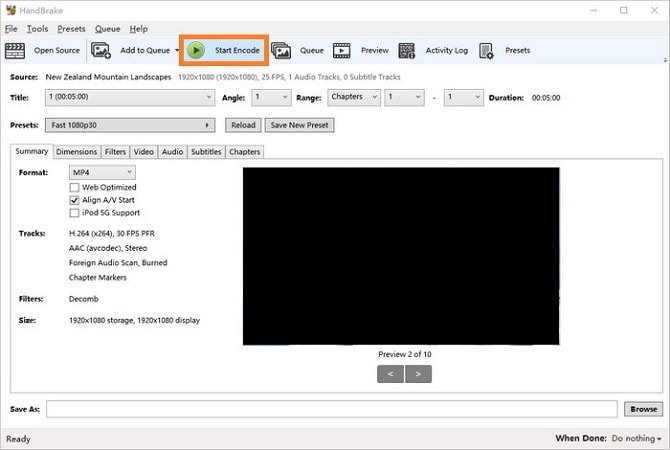
Vedi i passaggi qui sotto:
- Esegui Handbrake e clicca sul pulsante Apri sorgente per importare il file TS.
- Sotto la scheda Riepilogo, fai clic su Formato per selezionare MP4.
- Premi Sfoglia per selezionare una nuova posizione del file per il video e clicca su Avvia codifica.
3. Wondershare Free Video Converter
È un convertitore video leggero che supporta tutti i formati di file e i video in qualità 4K. Inoltre, puoi utilizzare il convertitore video gratuito per comprimere i video, modificarli e trasferirli su altri dispositivi.
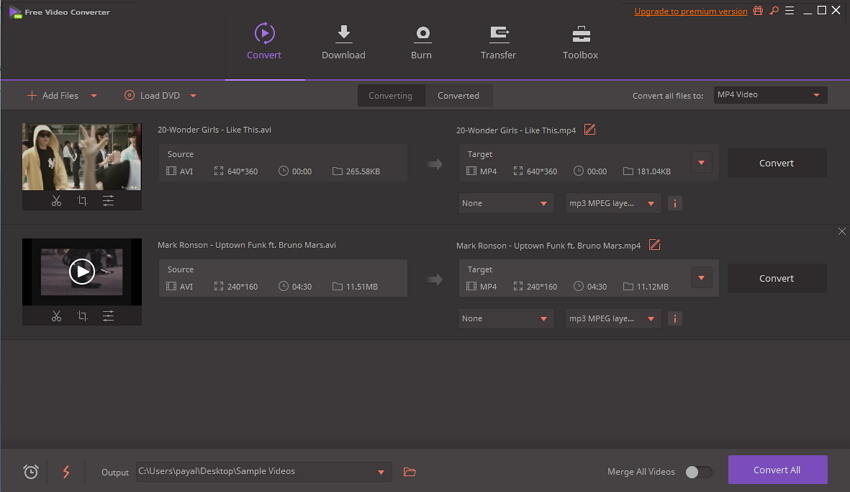
Puoi applicare le istruzioni indicate di seguito per convertire i TS in MP4:
- Apri il convertitore video gratuito di Wondershare e premi la scheda Converti. Successivamente, clicca su Aggiungi file per caricare il video TS.
- Seleziona MP4 come tipo di video.
- Seleziona MP4 come tipo di file di destinazione e personalizza le impostazioni del video.
- Infine, clicca su Converti tutto per avviare la conversione da TS a MP4.
4. FreeConvert
Puoi convertire i ts in mp4 online con l'utile strumento freeconvert. Ti permette di caricare 1 GB di file video in una volta sola. Inoltre, puoi facilmente personalizzare il codec video, le dimensioni dello schermo, il rapporto d'aspetto e le impostazioni audio.
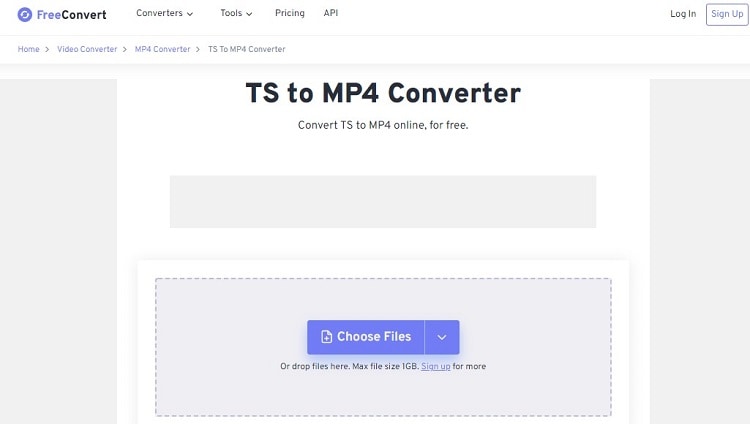
Ecco come convertire i TS in MP4 con freeconvert:
- Apri lo strumento online dal tuo browser web e clicca su Scegli file per importare i video TS.
- Premi il pulsante Output per scegliere MP4 come nuovo formato.
- Infine, clicca su Converti in MP4 per avviare la conversione del file.
5. Convertio
Convertio è uno degli strumenti più affidabili per convertire i TS in MP4. Offre anche un'estensione per Chrome per gestire rapidamente le impostazioni dei file multimediali. Tuttavia, ti permette di convertire solo file da 100 MB in una sola volta.
Controlla i seguenti passaggi:
- Accedi allo strumento online. Clicca su Scegli file per aggiungere un video TS. Puoi anche importare i video dal tuo account Dropbox o Google Drive.
- Seleziona il formato MP4.
- Seleziona il formato MP4 e fai clic su Converti.
- Infine, scarica il file sul tuo dispositivo.
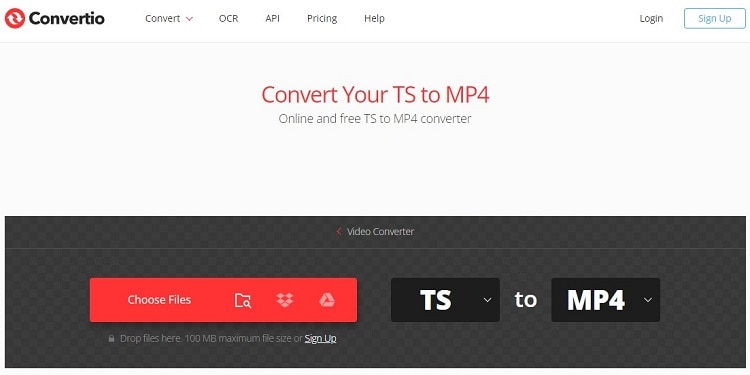
6. CloudConvert
CloudConvert è uno dei convertitori video online più affidabili e semplici da usare. Converte i video (download e upload) con grande precisione e protegge i tuoi file da danni di elaborazione o perdite.
Applica i passaggi indicati di seguito per utilizzare CloudConvert per convertire i file TS in MP4:
- Apri CloudConvert nel browser di sistema. Clicca su Scegli file per aggiungere il file TS.
- Clicca sulla scheda "TS".
- Clicca sulla scheda "Converti in:" per selezionare MP4 come nuovo formato.
- Infine, clicca su Converti per avviare la conversione, dopodiché scarica il video MP4 convertito.
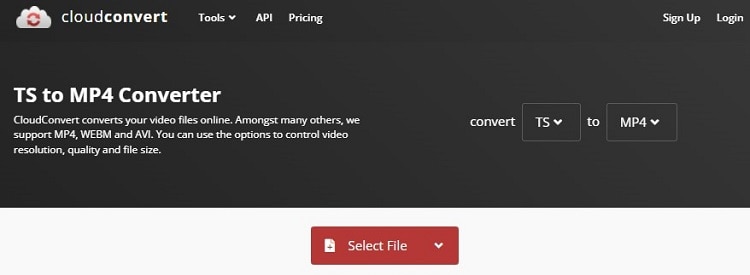
Parte 4. Le persone chiedono spesso di convertire i ts in mp4
Qui abbiamo condiviso ulteriori dettagli sulla conversione rapida dei TS in MP4. Leggi la sezione per saperne di più!
1. È possibile convertire i video TS in MP4 senza ricodificare?
1.
È possibile convertire i TS in MP4 senza mai ricodificare il file. Tuttavia, i formati video e audio devono essere compatibili con il convertitore affinché il processo funzioni senza intoppi.
2. Come convertire più file .ts in mp4?
2.
Puoi usare Wondershare Uniconverter per convertire in batch i file .ts in mp4 a una velocità di 90x. Esegui il software, aggiungi i file, regola le impostazioni, seleziona MP4 come nuovo formato e clicca su Start all per iniziare la conversione dei file.
3. Posso convertire gli MP4 in TS utilizzando H264 a un framerate costante di 25fps?
.
Puoi utilizzare le impostazioni video di Wondershare Uniconverter per regolare la frequenza dei fotogrammi del file a 25fps.
 Converti in batch MOV in MP4, AVI, 3GP, WAV e viceversa facilmente.
Converti in batch MOV in MP4, AVI, 3GP, WAV e viceversa facilmente. 


